Если вы откроете страницу, написанную на языке, отличном от предпочитаемого языка, в параметрах Microsoft Edge будет автоматически предложено перевести его.
Значок перевода 
Перевод веб-страницы в Microsoft Edge
-
Откройте веб-страницу в Microsoft Edge. Браузер обнаружит язык страницы, и появится меню с запросом подтвердить, что вы хотите перевести страницу.
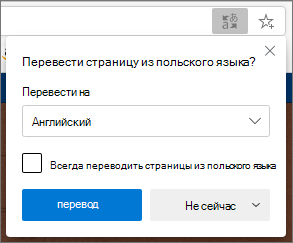
-
Выполните одно из следующих действий:
-
В раскрывающемся списке "Перевести на" выберите язык, на который нужно перевести страницу. По умолчанию используется язык, заданный для Microsoft Edge.
-
Чтобы перевести страницу, нажмите кнопку "Перевести".
-
Чтобы всегда автоматически выполнять перевод с исходного языка, установите флажок Always Translate from [Language] .
-
Чтобы пропустить перевод, в списке в правом нижнем углу выберите "Не сейчас", чтобы пропустить перевод, или "Никогда не переводить [язык]", чтобы панель никогда не отображались при переходе на страницу на этом языке.
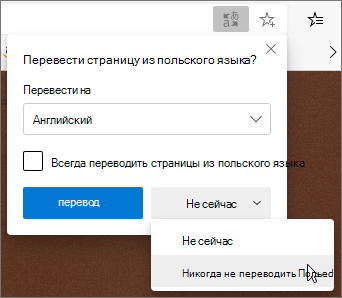
Примечание: Вы можете вернуться на эту панель вручную позже, даже если выбран параметр "Никогда не переводить".
-
-
В адресной строке вы на короткое время увидите состояние, показывающее, что страница переведена.


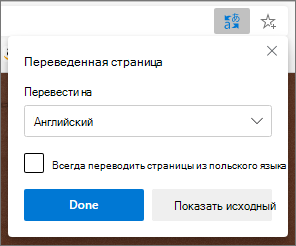
Перевод веб-страницы вручную
Если вы настроили Microsoft Edge перевод определенного языка, вы не увидите автоматическое всплывающее окно с запросом на перевод. Однако вы по-прежнему сможете перевести его вручную в любое время.
Чтобы перевести страницу на другой язык:
-
Щелкните значок

-
В меню "Перевести на" выберите язык, на который вы хотите перевести.

-
Нажмите Перевод.
Возврат переведенной веб-страницы на исходный язык
-
В адресной строке щелкните значок перевода

-
Выберите " Показать оригинал".
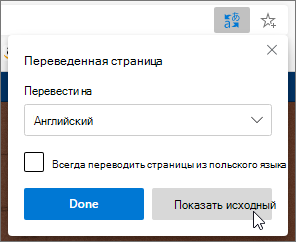
Включение и отключение Microsoft Edge перевода
По умолчанию Microsoft Edge автоматически запрашивает переводы страниц.
Чтобы изменить этот параметр:
-
В верхнем углу браузера выберите Параметры и

-
Выберите языки.
-
Включите или отключите предложение для перевода страниц, которые не на прочитаемом языке.
По умолчанию Microsoft Edge использует тот же язык, что и система. Дополнительные сведения об использовании разных языков в Microsoft Edge, узнайте, как использовать Microsoft Edge на другом языке.










